Cách bật thông báo trên màn hình khóa điện thoại Samsung
Việc ẩn thông báo trên Android hay điện thoại Samsung giúp loại bỏ những tin nhắn không cần thiết trên màn hình khóa, nhưng đôi khi cũng khiến bạn bỏ lỡ thông báo quan trọng. Hãy cùng Tripi.vn khám phá cách hiển thị lại thông báo trên màn hình khóa Samsung ngay sau đây.

Nếu bạn đang sử dụng Oppo F1s hoặc Oppo F5, đừng quên tham khảo hướng dẫn bật thông báo trên màn hình khóa Oppo tại đây nhé.
Hướng dẫn chi tiết cách bật thông báo trên màn hình khóa Samsung
Để kích hoạt và hiển thị thông báo trên màn hình khóa điện thoại Samsung, bạn có thể thực hiện theo 2 phương pháp sau đây:
* Hướng dẫn hiển thị thông báo trên màn hình khóa Samsung qua mục Thông báo
Đây là phương pháp đầu tiên giúp bạn bật thông báo trên màn hình khóa thiết bị Samsung của mình, và bạn có thể thao tác theo các bước sau.
Bước 1 : Mở ứng dụng Cài đặt (Settings) từ màn hình chính, sau đó chọn mục Thông báo (Notification) để quản lý các thông báo của ứng dụng trên điện thoại.
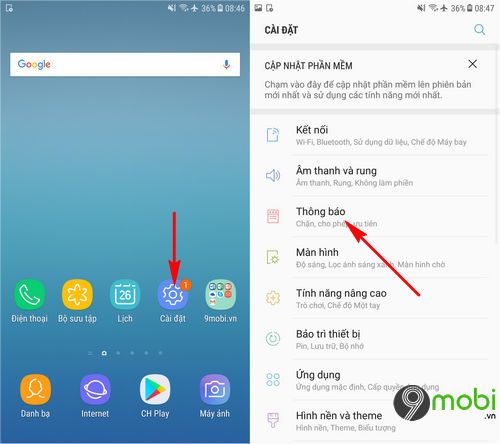
Bước 2 : Để bật thông báo xuất hiện trên màn hình khóa Samsung, bạn hãy tìm và kích hoạt lại các ứng dụng đang bị tắt thông báo như minh họa bên dưới.

Bước 3 : Nếu ứng dụng vẫn đang bật thông báo nhưng không hiển thị trên màn hình khóa, hãy nhấn vào mục Nâng cao (Advanced) và tìm đến ứng dụng bạn muốn kích hoạt.

Bước 4 : Trong ví dụ này, Tripi.vn sẽ minh họa bằng cách tìm và chọn ứng dụng Facebook, sau đó tắt tuỳ chọn Hiển thị yên lặng (Show silently) để đảm bảo thông báo hiển thị đúng cách.

Chính tùy chọn này khiến ứng dụng của bạn không hiển thị thông báo trên màn hình khóa Samsung hiện tại.
* Hướng dẫn hiển thị thông báo màn hình khóa Samsung qua mục Quản lý ứng dụng
Phương pháp sử dụng Quản lý ứng dụng để bật thông báo giúp bạn chủ động chọn ứng dụng cụ thể cần hiển thị trên màn hình khóa Samsung.
Bước 1 : Truy cập vào Cài đặt (Settings) từ màn hình chính, tiếp đến chọn mục Ứng dụng (Apps). Tại đây, bạn hãy tìm trong danh sách ứng dụng đã cài để chọn ứng dụng cần hiển thị thông báo.

Trong ví dụ này, Tripi.vn sẽ hướng dẫn cách hiển thị thông báo từ ứng dụng Zalo trên màn hình khóa của thiết bị Samsung.
Bước 2: Để hiển thị thông báo trên màn hình khóa Samsung, bạn hãy chọn mục Thông báo (Notification) trong giao diện thông tin ứng dụng như minh họa bên dưới. Sau đó, hãy bật tính năng Thông báo (Notification) và tắt chế độ Hiển thị yên lặng (Show silently) để đảm bảo thông báo được hiển thị đầy đủ.

Như vậy, chúng ta đã cùng tìm hiểu hai cách đơn giản nhưng hiệu quả để hiển thị thông báo trên màn hình khóa Samsung, giúp người dùng dễ dàng cập nhật các thông tin quan trọng mà không cần mở khóa thiết bị.
https://Tripi.vn/cach-hien-thong-bao-tren-man-hinh-khoa-samsung-22732n.aspx
Bên cạnh đó, Tripi.vn cũng chia sẻ thêm với bạn cách tắt ẩn tin nhắn trên iPhone, để bạn có thể đối chiếu với các thao tác trên thiết bị Android hoặc Samsung và đánh giá điểm tương đồng cũng như khác biệt trong cách hiển thị thông báo giữa các hệ điều hành.
Có thể bạn quan tâm

Vì sao mô hình làm việc hybrid đang trở thành lựa chọn hàng đầu của nhiều doanh nghiệp hiện đại?

6 quán sushi đậm đà hương vị Nhật Bản tại quận 7 mà bạn nhất định phải thử

Khám phá hơn 50 mẫu vách ngăn trang trí phòng khách đẹp nhất, mang đến phong cách hiện đại và tinh tế

Khám phá phương pháp tóm tắt và phân tích nội dung từ file Word, PDF với - một cách hiệu quả.

Top 9 nhà hàng nổi bật tại Quận Hải Châu, Đà Nẵng


